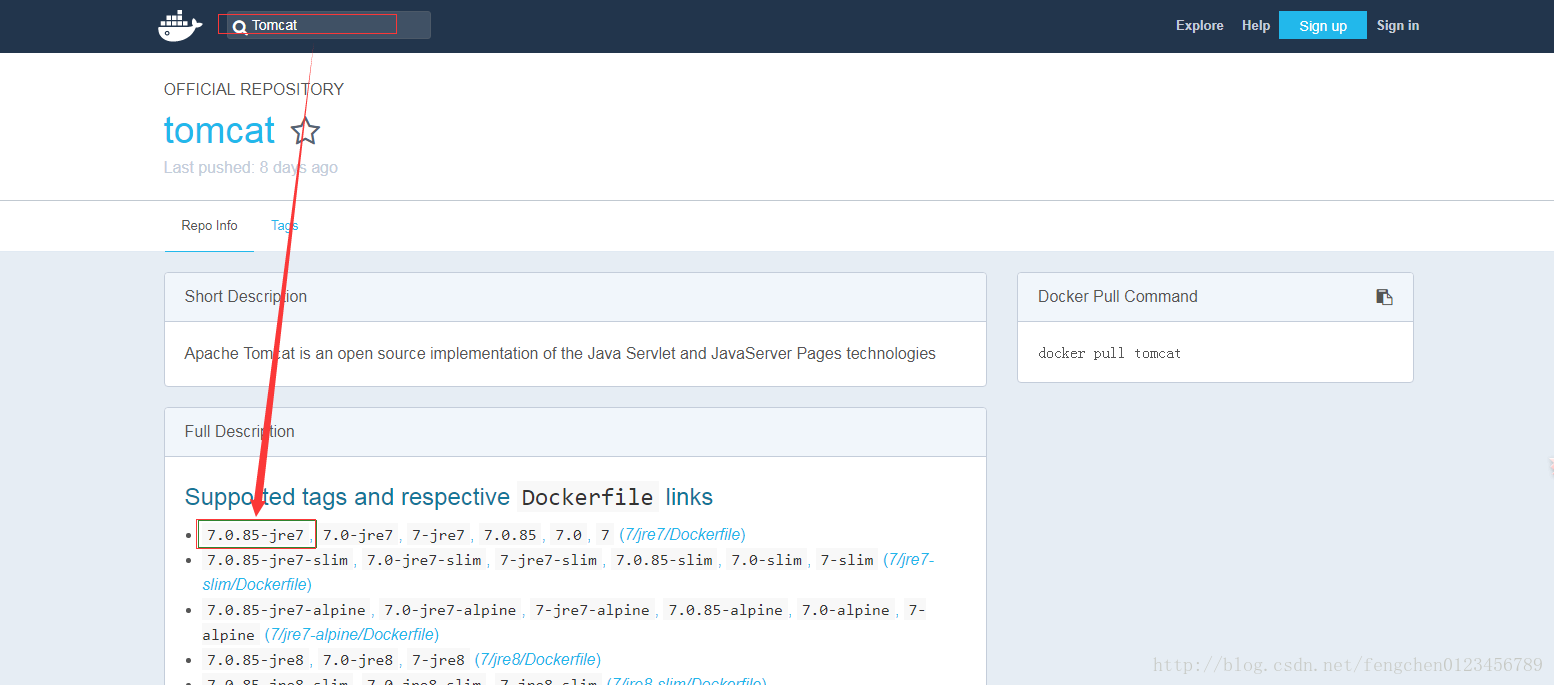添加Tomcat镜像
首先找到通过 https://hub.docker.com/ 找到 tomcat镜像,点击Detail按钮 ,LZ选择 第一个,如下图
版本不同 ,可以看 http://tomcat.apache.org/whichversion.html
回到终端 ,注意,LZ是用的root用户 ,输入
$:docker pull tomcat:7.0.85执行这个命令,下载的时间比较久,下载好之后,可以执行
$:docker images可以看出你刚刚下载的镜像,测试一下,输入
$:docker run -it -p 8080:8080 tomcat:7.0.85启动成功之后,虚拟机页面执行 localhost:8080,即可看到效果
这里利用idea创建web项目就不说了,可以查看http://blog.csdn.net/fengchen0123456789/article/details/77103066
部署Tomcat
在opt文件下创建docker目录,把本地的新建的web项目的war拷贝到此目录中,LZ的是javaweb.war
此时终端执行
$:docker run --name javaweb2 -p 8080:8080 -d -v /opt/docker tomcat:7.0.85成功之后执行
$:docker exec -it javaweb2 /bin/bash进入容器后,继续执行
$:cp /opt/docker/javaweb.war /usr/local/tomcat/webapps/此时在打开浏览器访问你的项目就可以了
退出容器 Ctrl+D ,终端执行
$:docker stop javaweb2即可停止容器
接下来我们把镜像保存到本地,执行
$:docker commit -a "liu" -m "test tomcat" javaweb2 liu/javaweb2:0.0.1参数说明
-a : 作者
-m :提交注释
0.0.1:tag
此时终端执行 docker images即可看到刚刚提交的镜像
好,镜像已经到本地,此时启动Tomcat,只要执行
$:docker run --name=test -p 8080:8080 -idt liu/javaweb2:0.0.1
本文参考 http://blog.csdn.net/boling_cavalry/article/details/61415268